Surface Laptop第1世代レビュー

Surface Laptop。機材貸出:Microsoft
Microsoft社のSurface Laptopは非常に高性能なノートパソコンです。持ち運びにも便利な13.5インチの大きさで約1.2kgの重さ、そして薄いボディをしています。Microsoft Officeが標準でインストールされていて、レポートや書類の作成にもすぐに使うことができて便利です。
Surface Laptopを実際に使用してみましたので、その内容をレビューしてみたいと思います。
現在、最新モデルであるSurface Laptop 5が発売されました。以下のリンクより最新モデルのレビューをご確認ください。
詳細はこちら → Surface Laptop 5 15インチモデルレビュー
詳細はこちら → Surface Laptop 5 13.5インチモデルレビュー
高性能でストレスを感じない高速な動作 理系の研究にも最適
Surface LaptopはCPUにCore m3またはCore i5、Core i7、メモリは4GB、8GB、16GBを搭載できる、とても高性能なノートパソコンです。
実際に今回のレビューで使用したものはCPUがCore i5、メモリ8GBのものですが、パソコンの起動も5秒程度ででき、アプリケーションの立ち上げや、インターネットもサクサクと快適に動作しました。
自宅での使用はもちろん、下でも紹介しているように持ち運びに便利な大きさと重さですので、大学やカフェに持ち運んで使用しても快適に使用できます。
また、重い処理が必要なことも多い理系の研究用途にも適しています。解析処理や画像処理などを実行しても、快適に使えるスペックを持っています。
レポート作成に使えるOfficeが標準搭載
大学では講義や卒論作成には、必ずWordやExcel、PowerPointを使ったレポート作成が求められます。大学で必要なパソコンのソフトと言えばこのOfficeです。
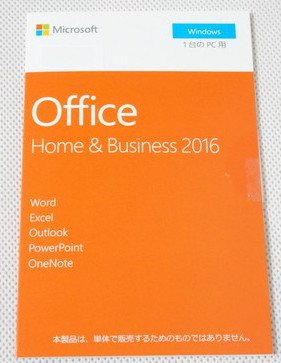
Surface Laptopには標準でMicrosoft Office Home and Businessが搭載されていますので、パソコンを購入してすぐにOfficeを使うことができます。Office Home and BusinessはWord、Excel、PowerPointが入っていますので、レポートの作成も即可能です。
キーボード周辺部分はアルカンターラ素材を用いている
手を置く位置のパームレスト部分やキー周辺は、アルカンターラと呼ばれる素材が用いられています。スウェードのような質感で、肌触りがとても良いです。この素材は撥水性が高く、水やコーヒーの染みを防ぐことができるようです。

打ちやすいキーボード
キーボードは下の写真のようになっています。上記のアルカンターラ素材が用いられていて、キーの色とうまく調和しています。

フルサイズのキーボードとなっています。キーとキーの間隔は19mmで一般的です。アルファベットキーはもちろんのこと、半角・全角切り替えボタンやタブキー、Shiftキーなども使いやすい大きさです。

Enterキーのそばの「\」キーは少しだけ小さいですが、それ以外の使用頻度の低いキーについては他のアルファベットキーと同じ大きさです。使いやすい大きさですね。矢印キーもノートパソコンとして一般的なサイズですので問題ありません。

タッチパッドです。一本指で操作するとマウスカーソルを移動することができ、二本指で操作すると画面のスクロールが可能です。スマホの画面を操作するように、画面をつまんだり押し広げたりするようにすると、画面の拡大・縮小ができます。直感的な操作ができて使いやすいです。

プレゼンをするときはMiniDisplayポートから
大学ではプレゼンを行うこともあります。パソコンの画面をプロジェクターやモニターに映してプレゼンを行いますが、Surface Laptopではプレゼン用の外部出力ポートはミニDisplayportとなっています。

外部出力は今のところHDMIやVGAを用いたものが広く普及していますので、miniDisplayPortをHDMIやVGAに変換するアダプターを使う必要があります。
1,000円~2,000円程度で購入できますが、大学でアダプターを借りられることもありますので、実際に使う段階になったら確認してみるとよいでしょう。
下の写真は、mini displayportをHDMI、VGA、DVIのすべてに変換することができる市販のアダプターです。手のひらに収まる小型のアダプターです。

光学ドライブ、SDカードスロットは非搭載 必要であれば外付けを用意
Surface Laptopには光学ドライブやSDカードスロットは搭載されていません。必要であれば外付けのものを購入してみてください。それぞれ2,000円前後で購入できます。
下の写真は、USBポートに挿してSDカードにアクセスするための市販のアダプターです。手のひらに収まるサイズです。

USBポートは1つ たくさんの機器を同時に使用するならハブを使おう
Surface Laptopに搭載されているUSBポートは1つです。もし、複数の外付け機器を使用する場合には、下の写真のように1つのUSBポートに挿すことで、USBポートが複数利用できるUSBハブというものが市販されていますので、それを利用するとよいでしょう。1,500円程度で購入することができます。

持ち運びに便利な軽さと薄さ
Surface Laptopは約1.25kgの重さで、下の写真のように薄い作りになっています。

大きさは13.5インチで、2つ下の写真のようにA4ノートを少しだけ大きくしたサイズになっています。
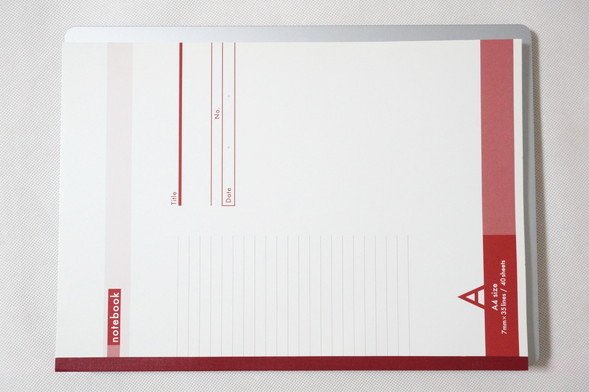
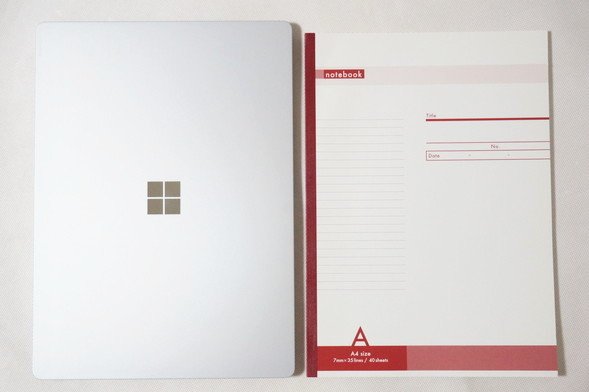
カバンに入れてもノート類と違和感なく収まります。重くなくて肩が凝らないのもありがたいですね。
バッテリー時間は最大14.5時間 ACアダプターは小型で運びやすい
ノートパソコンを持って運ぶときにはできるだけバッテリーの持ちが良いほうが、電源を持ち歩かなくて済むので助かります。
Surface Laptopは最大14.5時間バッテリーが持続しますので安心です。もちろん、重い処理を連続して行ったり、複数のアプリケーションを長時間使用するなど、使い方によってはバッテリーの減りが早くなることもあります。
そのような場合に備えてACアダプターを持ち歩くことも多いと思います。Surface LaptopのACアダプターは下の写真のように手のひらに収まる小型サイズです。場所も取らずに、簡単に持ち歩くことができるようになっています。


ACアダプターにはUSBポートが一つ搭載されています。電源供給用のポートとなっていて、スマホなどを挿しておくとPCを使いながらスマホの充電もできるので一石二鳥です。

OSはWindows 10S 必要であればSモードは解除できる
Surface Laptopに初期設定でインストールされているOSはWindows 10Sというものです。Windows 10Sは動作が軽いという特徴がありますが、Windowsストアで配布されているアプリしかインストールできません。セキュリティの関係とは思いますが、Windowsストアで配布されていないアプリを使いたい場合もあるでしょう。
このSモードは解除することができます。
解除する方法は、画面左下にあるWindowsボタンを押して、[設定] →[更新とセキュリティ] →[ライセンス認証]を選択します。[Windows 10 Home に切り替える] または [Windows 10 Pro に切り替える] セクションで、[Microsoft Store に移動] を選択します。 Microsoft Store で "S モードをオフにする" (またはこれに似た名前) のページが表示されたら、[入手] ボタンを選択します。
Windows 10 HomeやWindows 10 Proに変更が可能ですが、一度解除すると元には戻すことができません。
スペック詳細
Surface Laptopのスペックを確認してみましょう。
| OS | Windows 10 S (2018年内なら無償でWindows 10 Proへアップデート可能) |
|---|---|
| CPU | Intel Core m3 / Core i5 / Core i7 |
| メモリ | 4GB / 8GB / 16GB |
| ストレージ SSD |
SSD:128GB / 256GB / 512GB / 1TB |
| 光学ドライブ | なし |
| サイズ | 13.5インチ |
| 液晶 | PixelSenseディスプレイ タッチパネル 解像度: 2256 x 1504 |
| Office | Office Home and Business 2016 |
| 有線LAN | なし |
| 無線LAN | Wi-Fi 802.11 a/b/g/n/ac |
| 重量 | 約1.25kg |
| カラー | プラチナ グラファイトゴールド コバルトブルー バーガンディ |
今回レビューに使用したものは以下のようになっています。
OS: Windows 10 Pro
CPU: Core i5
メモリ:8GB
ストレージ:SSD 256GB
文系の場合は、CPUはCore i5、メモリ4GBを選択するとスタンダードな構成になります。どんな処理もサクサクとこなしてくれます。ただ、今後に登場するOSやソフトウェアが多くのメモリを必要とする可能性もあるため、余裕があれば8GBのメモリにしておくと長く快適に使い続けられます。
理系の場合は解析などで重い処理を行うことも多いので、Core i5で8GBのメモリを搭載しておくのがおすすめです。余裕があればCore i7にしたり、メモリを16GBにしてみてもよいでしょう。
本体カラーは4色から選べます。
外観チェック
Surface Laptopの外観をチェックしてみましょう。
天板を閉じたところです。メタリックなシルバーのボディが高級感を感じさせます。

真正面から見たところです。

斜めから見たところです。

ボディは薄いです。

斜め後ろから見たところです。


キーボードです。パームレスト部分とキー周辺はアルカンターラ素材が用いられています。

本体右側面です。Surface Connectポートが搭載されています。この部分には、ACアダプターやSurfaceドックと呼ばれる拡張機器を接続することができます。

本体左側面です。USB3.0ポート、mini Displayport、マイク・ヘッドホン端子が搭載されています。

本体手前部分です。

背面部分です。

まとめ
Surface Laptopは持ち運びに便利で高性能なノートパソコンです。デザインも良く、サクサク動作するので非常に快適に作業ができ、使っていて楽しくなりそうです。
標準でMicrosoft Office Home and Businessが搭載されているので、レポート作成や卒論作成にもすぐに使えて便利です。
ノートパソコン必携の大学も増えてきていますので、薄くて軽く、性能の高いノートパソコンがあると持ち運んで使っても快適に作業ができます。
現在、最新モデルであるSurface Laptop 5が発売されました。以下のリンクより最新モデルのレビューをご確認ください。
詳細はこちら → Surface Laptop 5 15インチモデルレビュー
詳細はこちら → Surface Laptop 5 13.5インチモデルレビュー
この記事を書いた人
 |
石川 |
著者の詳細はこちら
1.Microsoft Surface製品は大学生が使いやすいノートPC
2.Surface Laptop 3 13.5インチレビュー 大学生が爽やかに使える高性能なノートパソコン
3.Surface Pro 7レビュー 大学生に便利なノートPCにもタブレットにもなる2in1 PC
4.Surface Go 2レビュー カバンに楽々入るタブレットノートPC
5.最新の2in1 PC~ノートPCにもタブレットにもなる便利なパソコン
6.持ち運びに便利なノートパソコン
7.大学生の使用用途で比較するノートパソコンの性能
▲ このページの上部へ戻る

